Nej.cz. Uživatelská příručka k interaktivní televizi
|
|
|
- Kryštof Veselý
- před 5 lety
- Počet zobrazení:
Transkript
1 Nej.cz Uživatelská příručka k interaktivní televizi 1
2 Obsah Označení interaktivních funkcí... 4 Zobrazení TV nabídky... 5 Nabídka EPG... 6 Hledání v TV archivu změna dne... 7 TV archiv / přetáčení / pozastavení... 7 Nahrávání záznam... 8 Zobrazení a přehrání nahraného pořadu:... 8 Zrušení / odstranění záznamu:... 9 Funkce Přehrávače pro zvolený TV program Funkce Vyhledat Výběr jazyka Oblíbené položky Vytvoření oblíbených položek a řazení kanálů Zobrazení historie Nastavení připomenutí Seznam připomenutí Vytvoření a úprava profilu Omezený přístup - Heslo Blokování kanálů Připojení externí paměti: Možnost zobrazení interaktivní TV na zařízeních Android, ios: Technické nastavení
3 Tlačítka dálkového ovládání Tlačítka DO Funkce Zapnout / vypnout Změna hlasitosti Zapnutí / vypnutí zvuku Průvodce programy Menu přechod do hlavní nabídky Back Navigační tlačítka Potvrzení výběru, pauza nebo obnovení přehrávání Vyhledávání podle názvu, herců, kanálu nebo přenosu Zpět / ukončení (exit) Přepínání kanálů / v EPG volba dne Numerické klávesy 3
4 Označení interaktivních funkcí Nastavit připomínku Připomínka je nastavena Zrušit připomínku Pořad bude teprve odvysílán Pořad je k dispozici v TV archivu Pořad není k dispozici v archivu TV, ale může být zaznamenán Aktuálně vysílaný pořad Záznam / nahrávání Zrušit záznam / zrušit nahrávání 4
5 Zobrazení TV nabídky tlačítek nahoru, dolů si zvolte příslušný TV pořad. Zobrazení přehledu TV programů včetně zobrazení podrobných informací o vysílaných pořadech a filmech. 1. Pro zobrazení informací o vysílání, klikněte na tlačítko "MENU. Vyberte ikonku televize s popiskem TV. Poté stiskněte tlačítko OK. TV nabídka se Vám zobrazí rozdělena do tří přehledných sekcí. 2. První sekce v levé části obrazovky zobrazuje pod sebou všechny TV kanály, které máte aktivní. Zobrazuje je v pořadí, ve kterém je máte uloženy. Použitím navigačních tlačítek nahoru a dolů, vyberte v přehledu příslušný kanál. 3. Šipkou vpravo se u vybraného kanálu přesunete do nabídky TV pořadů, které jsou zobrazeny v sekci-sloupci uprostřed obrazovky. V přehledu vidíte, jak minulé, tak nynější i budoucí pořady. Pomocí navigačních 4. V sekci na pravé straně jsou pak zobrazeny detailnější informace o zvoleném TV pořadu. V této sekci obrazovky u aktuálního TV pořadu zvolte Sledovat a vyberte z možností Sledovat od začátku nebo Přehrát v aktuálním čase. U položky Více zobrazíte další, ještě detailnější informace o zvoleném TV pořadu. 5. U pořadů, které budou teprve odvysílány, lze zvolit funkci Nahrát nebo u nich lze nastavit Připomenutí. Více viz kapitoly Nahrávánízáznam a Nastavení připomenutí. 6. U TV pořadu, který už byl odvysílán a máte práva zpětného přehrávání = přístup do TV Archivu, postačí pro přehrání zvolit TV pořad a potvrdit funkci sledovat. Více viz kapitola TV archiv. TV nabídku v základním formátu můžete zobrazit i následujícím způsobem: 1. Přímo při sledování TV programu zvolte šipku Nahoru, v levém horním rohu se 5
6 zobrazí zjednodušená nabídka TV kanály, potvrďte tlačítkem OK. potvrzením tlačítka OK přejdete na jeho přehrání. Nabídka EPG Nabídka Elektronického průvodce EPG zobrazuje jednotlivé TV kanály a vysílané pořady ve standardním EPG řádkovém zobrazení. 2. Zobrazí se seznam jednotlivých TV programů včetně názvu aktuálně vysílaného TV pořadu. Pomocí navigačních tlačítek nahoru a dolů zvolte TV program. 3. Pomocí šipky vpravo se otevře programová nabídka zvoleného TV programu. Pro sledování zvoleného TV pořadu potvrdíte tlačítkem "OK". 4. Pokud si zvolíte TV pořad, který je právě vysílán, a máte přístup k TV Archivu, bude Vám nabídnuta možnost, zda chcete sledovat pořad od začátku nebo v aktuálním čase. Svou volbu zvolte pomocí navigačních tlačítek a potvrďte tlačítkem OK. 5. Pokud zvolíte TV pořad, který se ještě nevysílal, bude Vám nabídnuta možnost nastavení připomenutí. Svou volbu zvolte pomocí navigačních tlačítek a potvrďte tlačítkem OK. 6. Pokud zvolíte TV pořad, který už byl odvysílán a máte práva využívání TV archivu, 1. Pro zobrazení informací ve formátu EPG klikněte na tlačítko "MENU. Vyberte ikonku televize s popiskem EPG. Potvrďte tlačítkem OK. 2. Pomocí navigačních tlačítek zvolte požadovaný kanál a TV pořad, který máte zájem sledovat, třeba i zpětně. 3. Při zvolení TV pořadu, který je právě vysílán (opět tlačítkem OK ) se rozbalí nabídka sledovat a zobrazí se výběr, zda chcete TV pořad sledovat od začátku nebo v aktuálním čase. Vyberte pomocí navigačních tlačítek a potvrďte zvolenou variantu OK. 4. Pokud zvolíte TV pořad, který už byl odvysílán a máte práva zpětného přehrávání = přístup do TV Archivu, postačí pro přehrání 6
7 zvolit TV pořad a potvrdit funkci sledovat. Více viz kapitola TV archiv. Hledání v TV archivu změna dne TV archiv Vám umožňuje prohlížení programů až 7 dní zpětně. 1. Chcete-li přehrát pořad z TV archivu, přejděte do hlavní nabídky pomocí tlačítka MENU. Zde zvolte zobrazení EPG. Potvrďte tlačítkem OK. 2. Pro změnu dne použijte tlačítka a Červeně označené okno znázorňuje den, v jehož programovém schématu se právě nacházíte. Listovat v programové nabídce můžete dopředně i zpětně až 7 dní. Rozsah posunu v TV archivu je dostupný dle tarifu, který máte předplacen u svého operátora. 3. Pomocí navigačních tlačítek vyberte TV kanál, který poskytuje funkci "TV archivu" internetové televize. Vyberte TV pořad, který chcete přehrát. Volbu potvrďte tlačítkem OK. 4. Při zvolení TV pořadu, který je ještě vysílán se rozbalí nabídka sledovat a zobrazí se výběr, zda chcete TV pořad sledovat od začátku nebo v aktuálním čase. Vyberte pomocí navigačních tlačítek a potvrďte zvolenou variantu OK. 5. Pokud zvolíte TV pořad, který už byl odvysílán a máte práva zpětného přehrávání = přístup do TV Archivu, postačí pro přehrání zvolit TV pořad a potvrdit funkci sledovat. 6. V případě, že jste zpětné sledování TV pořadu již v minulosti zahájili, zobrazí se Vám po potvrzení ikony sledovat tabulka tázající se zda chcete TV pořad přehrát od uložené pozice např 12:34, zvolte buď ANO a pořad bude pokračovat od části, ve které jste předešlé sledování přerušili nebo pokud chcete TV pořad sledovat znovu od začátku, zvolte Ne, přehrát od začátku. 7. Pro ukončení sledování pořadu z archivu zvolte tlačítko Zpět Back. TV archiv / přetáčení / pozastavení 1. U pořadů z TV archivu máte možnost přetáčení dopředu i dozadu pomocí tlačítek: vpravo vlevo 2. Pokud se chcete posunout v pořadu vpřed, podržte navigační tlačítko vpravo. 3. Pokud se chcete posunout v pořadu vzad, podržte navigační tlačítko vlevo 4. Pro ukončení sledování pořadu z archivu zvolte tlačítko Zpět nebo zvolte aktuální 7
8 vysílání kanálu pomocí numerického tlačítka. Možnost pozastavení přenosu a znovu pokračování lze využít u všech sledovaných TV pořadů, které jsou k dispozici v TV archivu a v sekci Nahrávky. Funkcí pause lze využít i při sledování živého přenosu. 5. Pro pozastavení a znovu pokračování TV pořadu slouží tlačítko: "pause Nahrávání záznam odvysílán. Nahrané pořady poté najdete v hlavním menu v sekci Moje nahrávky. Postup označení pořadu pro nahrávku: 1. Pomocí tlačítka MENU přejděte do nabídky TV programů nebo EPG. 2. Pomocí navigačních tlačítek vyberte pořad, který chcete nahrát a přejděte na ikonku Nahrát. Tlačítkem OK potvrdíte výběr. Zobrazení a přehrání nahraného pořadu: Služba internetové televize umožňuje přehrát pořady uložené v archivu až 7 dní zpětně. Pokud si přejete provést nahrávku pořadu do osobní složky Nahrávky, musíte takovýto pořad nejprve označit k uchování ve vaší složce. Toto označení je možné pouze pro pořad, který bude teprve 1. V hlavním menu zvolte složku Moje a vyberte položku Nahrávky. 2. Šipkou vlevo přejděte do nabídky nahraných pořadů a pomocí navigačních tlačítek vyberete pořad, který chcete přehrát a potvrďte tlačítkem OK. 8
9 Zrušení / odstranění záznamu: Automatické odstraňování nahrávek je nastaveno dle podmínek Vámi zvoleného tarifu pro TV archiv viz nabídka služeb Vašeho operátora. Nahrávky je možno odstranit ze seznamu nahrávek i ručně. 1. V hlavním Menu zvolte složku Moje, sekci Nahrávky. 2. Šipkou vlevo přejděte do nabídky nahraných pořadů a pomocí navigačních tlačítek vyberete pořad, který chcete odstranit. 3. Opět šipkou vlevo přejděte na ikonu Odebrat, potvrďte tlačítkem OK. Tímto krokem smažete zvolenou nahrávku. 4. V případě, že chcete smazat všechny nahrávky, které máte v seznam nahrávek uloženy, zvolte pomocí navigačních tlačítek možnost Smazat nahrávky. 5. Pokud se pořad ještě nenahrál a jste si jisti, že si nepřejete pořad nahrávat, zvolte pomocí navigačních tlačítek možnost Zrušit nahrávku. Funkce Přehrávače pro zvolený TV program. Pokud sledujete TV pořad, který je aktuálně vysílán, je možné kdykoli vstoupit do TV archivu aktuálně sledovaného TV kanálu. Jde o tkzv. Funkci Přehrávače. 1. Při sledování aktuálně vysílaného TV pořadu můžete vstoupit do TV archivu pořadů právě sledovaného TV kanálu, a to pomocí dvojitého stisknutí navigační šipky dolů. Zobrazí se ikonky odvysílaných pořadů, právě vysílaného pořadu i budoucích pořadů sledovaného TV kanálu. 2. Pomocí navigačních šipek vlevo a vpravo vyberte požadovaný TV pořad, který máte zájem buďto sledovat, v případě, že ještě nebyl odvysílán, tak můžete opět zvolit funkci nahrávání nebo možnost připomenutí. 3. Pro ukončení funkce TV archiv zvolte Zpět nebo zvolte aktuální vysílání kanálu pomocí numerického tlačítka. 9
10 4. V případě, že se Vám zobrazení schématu Přehrávače zdá příliš krátké, nebo naopak je doba zobrazení zbytečně dlouhá, můžete si dobu zobrazení změnit. Možnosti délky zobrazení jsou 3 sek., 5 sek. a 10 sekund. 5. V hlavním Menu zvolte složku Nastavení, sekci Systém. 6. Pomocí navigačních tlačítek vyberte sekci Přehrávač. Zvolte požadovanou délku zobrazení 3 sek., 5 sek., nebo 10 sekund. 7. Pro opuštění Nastavení zvolte Zpět. Funkce Vyhledat Funkce Vyhledat Vám umožňuje rychlé vyhledávání podle názvu TV pořadů nebo dle jména oblíbeného herce. Jde o jednoduchou formu vyhledávání TV pořadů dle Vašeho přání. 1. Pro aktivaci funkce Vyhledat zmáčkněte 2. V průběhu zadávání názvu vyhledávaného pořadu se pod lištou zobrazují ikony vyhledaných pořadů z TV archivu. 3. Pro zvolení vyhledaného pořadu přejděte šipkou dolů, pomoci navigačních tlačítek vlevo a vpravo vyberte pořad a potvrďte OK. Výběr jazyka Funkce výběru jazyka je aktivní dle možností jednotlivých TV programů a může být zvolena pro každý konkrétní přenos dle Vašeho přání. červené tlačítko na vašem ovladači pomocí navigačních tlačítek zadejte název. a 1. Pro zjištění zda přenos, který zrovna sledujete, umožňuje změnit jazyk, zvolte šipku nahoru a pak šipkou "vlevo", až na ikonu Audio stopy". Potvrďte tlačítkem "OK". 2. Pomocí navigačních šipek vyberte vhodný jazyk a potvrďte tlačítkem "OK. 3. Pokud je výběr jazyka pro zvolený TV pořad možný, tak tuto funkci můžete využívat jak ve vysílání v aktuálním čase, tak u přenosů, které 10
11 chcete sledovat ze záznamu - z nahrávek či z TV archivu. Oblíbené položky Můžete si vytvořit seznam vašich oblíbených a nejčastěji sledovaných TV programů. Zařazení TV programu do oblíbených položek lze provést několika způsoby. 1. Zjednodušeným způsobem přidání TV kanálu do oblíbených je, že si TV program označíte přímo při jeho sledování. Zvolte šipku Nahoru, v levém horním rohu se zobrazí zjednodušená nabídka a pomocí navigačních tlačítek zvolte ikonu hvězdy - "Přidat do oblíbených", potvrdíte tlačítkem "OK". 2. Opakovaným potvrzením tlačítka OK můžete označení Oblíbené opět zrušit Odebrat z oblíbených. Vytvoření oblíbených položek a řazení kanálů Řadit kanály si můžete podle svého přání a priorit. V této části je také možné skrýt jakýkoli kanál ze seznamu kanálů, přidat kanál do svých oblíbených položek nebo odebrat z oblíbených položek. 1. V hlavním Menu zvolte složku Nastavení, sekci Systém. 2. Pomocí navigačních tlačítek vyberte příkaz Řazení kanálů. 3. Pomocí šipky Vpravo přejdete do sekce se seznamem TV programů a pomocí navigačních tlačítek nahoru a dolů vyberte TV program, u kterého chcete změnit pořadí nebo jej označit jako oblíbený. 4. Pro výběr konkrétního kanálu stiskněte OK a pomocí tlačítek "Nahoru" a "Dolů" zvolte umístění kanálu v seznamu. 5. Poté, co vyberete nové umístění pro kanál, potvrďte tlačítkem "OK". 11
12 6. Chcete-li opustit sekci Řazení kanálů, zvolte tlačítko Zpět. Zobrazení historie 6. Chcete-li opustit sekci Historie, zvolte tlačítko Zpět. Nastavení připomenutí Historie sledovaných TV pořadů se zobrazuje na jednom místě. Je-li k dispozici funkce TV archivu, můžete si TV pořad znovu přehrát. 1. V hlavním Menu zvolte složku Moje, sekci Historie. 2. Šipkou vlevo přejděte do přehledu pořadů a pomocí navigačních tlačítek si můžete historii sledovaných pořadů prohlížet. 3. V sekci Historie můžete vybraný pořad sledovat znovu. Pro sledování potvrďte výběr tlačítkem OK. 4. Pokud chcete některý z TV pořadů z historie vymazat, přejděte šipkou "vpravo" na ikonu Odebrat a potvrďte tlačítkem OK. 5. Pro výmaz kompletní historie sledovaných pořadů zvolte pomocí navigačních tlačítek příkaz Odebrat vše a potvrďte tlačítkem OK. Pokud nechcete promeškat důležitý pořad, můžete si nastavit připomenutí. 1. Zvolte tlačítko "MENU". 2. Pomocí navigačních tlačítek vyberte "TV" a potvrďte tlačítkem OK. 3. Pomocí navigačních tlačítek nahoru a dolů vyberte kanál. 4. Šipkou vpravo přejděte do části TV programu zvoleného kanálu. 5. Pomocí navigačních tlačítek nahoru a dolů vyberte TV pořad, u kterého si chcete nastavit připomenutí. 6. Pomocí šipky vpravo vyberte ikonu Připomínka. Zde můžete připomínku aktivovat či smazat. 7. Pro opuštění zvolte Zpět. 12
13 Seznam připomenutí Vytvoření a úprava profilu Veškeré programy, na které máte připomínky nastaveny, jsou uložené ve vašem seznamu připomenutí. 1. V hlavním Menu zvolte složku Moje, sekci Připomínky. 2. Šipkou vlevo přejdete do přehledu připomínek, mezi nimiž se můžete pohybovat pomocí navigačních tlačítek. 3. Pokud chcete připomenutí odebrat, tak pomocí navigačních tlačítek nahoru a dolů vyberte TV pořad, na který máte připomenutí nastaveno. 4. Pokud chcete některý z TV pořadů z připomínek vymazat, přejděte šipkou "vpravo" na ikonu Odebrat a potvrďte tlačítkem OK. 5. Pro výmaz všech připomínek ze seznamu zvolte pomocí navigačních tlačítek příkaz Vymazat připomínku a potvrďte tlačítkem OK. 6. Chcete-li opustit sekci Připomínky, zvolte tlačítko Zpět. Lze vytvořit více uživatelských profilů s různými omezeními přístupu a s použitím PIN-kódu pro každý profil. Při Vytvoření nebo úpravě profilu můžete nastavit a měnit PIN kód, zadat nové nebo upravit stávající uživatelské jméno, přidat profilový obrázek, nastavit věkové hranice pro třídění televizního obsahu. 1. Zvolte tlačítko "MENU". 2. Pomocí navigačních tlačítek vyberte složku "Nastavení" a potvrďte tlačítkem OK. 3. Pomocí navigačních tlačítek zvolte sekci "Profil". 4. Šipkou vpravo, přejdete do možnosti sekce Profil. Můžete vybrat možnost upravit existující profil nebo vytvořit nový profil. Volbu potvrďte tlačítkem OK. 5. Pole Přezdívka aktivujte tlačítkem OK. Zobrazí se klávesnice. Pomocí navigačních tlačítek a potvrzovacího tlačítka OK zadejte 13
14 název profilu. Vše potvrďte tlačítkem OK na zobrazené klávesnici 6. Šipkou dolů přejděte na volbu profilového obrázku. Nepotvrzujte ok, ale pomocí šipky dolů přejděte na další krok, a to je zadání PIN kódu. 7. Pro omezení přístupu k profilu na dotaz Požadovat PIN kód vyberte "Ano. 8. Pomocí navigačních tlačítek můžete pak povolit či zakázat přihlášení či objednávky. (Možnost objednávek je vyobrazena pro budoucí použití, prozatím je pro zákazníky aktivní možnost objednávání služeb pouze na našich webových stránkách v sekci Moje Nej. 9. V sekci "Vybrat úroveň přístupu zvolte věkovou hranici pro TV obsah odpovídající věku uživatele profilu. Například při výběru 6+, bude v profilu k dispozici vhodný obsah pro uvedený věk. 10. Pro uložení zvolené úrovně přístupu zvolte "Ano". PIN kód bude vyžadován, pokud se bude uživatel profilu pohybovat mimo povolenou úroveň přístupu. 11. Po provedení všech potřebných nastavení a změn zvolte "Přijmout" a potvrďte tlačítkem OK. 12. Chcete-li opustit sekci Nastavení/Profil, zvolte tlačítko Zpět. Omezený přístup - Heslo Některé TV kanály mají věkem omezený přístup a pro spuštění TV programu požadují zadání hesla. Základní heslo pro spuštění těchto TV programů je:
15 Blokování kanálů Připojení externí paměti: Chcete-li omezit přístup k některým kanálům, můžete TV kanály skrýt. 1. V hlavním Menu zvolte složku Nastavení, sekci Systém. 2. Pomocí navigačních tlačítek vyberte příkaz Řazení kanálů. 3. Pomocí šipky Vpravo přejdete do sekce se seznamem TV programů a pomocí navigačních tlačítek nahoru a dolů vyberte TV program, který chcete skrýt a potvrďte ikonu skrýt 4. Opětovným kliknutím na ikonu bude kanál opět zobrazen 5. Pro ukončení práce v sekci "Systém" zvolte Zpět. Zařízení Vám nabízí možnost připojení externí paměti a procházení např. fotografií, obrázků nebo videí či poslouchání hudby přímo na Vaší TV obrazovce. 1. Připojte externí paměť k dekodéru a zvolte MENU. 2. Pomocí navigačních tlačítek vyberte "USB" a potvrďte tlačítkem OK. 3. Pomocí navigačních tlačítek nahoru a dolů vyberte příslušnou složku nebo soubor, který chcete prohlížet a potvrďte tlačítkem OK. 4. Pro ukončení práce v sekci "USB" zvolte Zpět. 5. Odeberte externí zařízení. 15
16 Možnost zobrazení interaktivní TV na zařízeních Android, ios: Technické nastavení V nabídce Nej.cz pro NET TV lze aktivovat službu, která Vám umožní současně zobrazit obsah kanálů na vícero zařízeních, např. na chytrém telefonu či tabletu. Pro využití služby si nainstalujte aplikaci Nej.cz a aktivujte si pro svou interaktivní TV další zařízení. 1. Zvolte tlačítko "MENU". 2. Pomocí navigačních tlačítek vyberte "Nastavení" a potvrďte tlačítkem OK. 3. Pomocí navigačních tlačítek nahoru a dolů zvolte sekci "Zařízení " 4. Pomocí tlačítka vpravo zvolte "Přidat nové zařízení, vygenerují se nové přihlašovací údaje. Tyto zadejte pro aktivaci Vašeho zařízení. Na přidaném zařízení můžete sledovat stejný obsah, jaký máte k dispozici na vašem dekodéru. Možnost změny automatického nastavení, například velikost obrazu zvuku, nastavení sítě.. 1. Zvolte tlačítko "MENU". 2. Pomocí navigačních tlačítek vyberte "Nastavení" a potvrďte tlačítkem OK. 3. Pomocí navigačních tlačítek nahoru a dolů zvolte sekci "Systém". 4. Pomocí šipky vpravo přejdete do nabídky, která obsahuje možnosti Nastavení sítě", "Rozlišení obrazovky, Obraz, Zvuk, "Řazení TV kanálů", "Titulky", Automatické vypnutí a "Přehrávač". 5. Pomocí navigačních tlačítek můžete volit odpovídající funkce uvedených položek. 6. Pro ukončení práce v sekci "Nastavení" zvolte Zpět. 16
Nej.cz Uživatelská příručka k interaktivní televizi NetTV
 Nej.cz Uživatelská příručka k interaktivní televizi NetTV v.2.4 Obsah Označení interaktivních funkcí... 3 Zobrazení TV nabídky... 4 Nabídka EPG... 5 Hledání v TV archivu změna dne... 6 TV archiv / přetáčení
Nej.cz Uživatelská příručka k interaktivní televizi NetTV v.2.4 Obsah Označení interaktivních funkcí... 3 Zobrazení TV nabídky... 4 Nabídka EPG... 5 Hledání v TV archivu změna dne... 6 TV archiv / přetáčení
Nej.cz Uživatelská příručka k interaktivní televizi NetTV
 Nej.cz Uživatelská příručka k interaktivní televizi NetTV ARRIS 1113 1 Obsah Označení interaktivních funkcí...4 Zobrazení TV nabídky...5 Nabídka TV...6 Hledání v TV archivu změna dne...7 TV archiv / přetáčení
Nej.cz Uživatelská příručka k interaktivní televizi NetTV ARRIS 1113 1 Obsah Označení interaktivních funkcí...4 Zobrazení TV nabídky...5 Nabídka TV...6 Hledání v TV archivu změna dne...7 TV archiv / přetáčení
Ovládání TV platformy a funkce Chytrá TV
 Ovládání TV platformy a funkce Chytrá TV 1/11 Obsah Popis dálkového ovladače...3 Ovládání TV služby...4 Informace o pořadu...4 Seznam TV kanálů...5 Možnosti kanálu...5 Programový průvodce...6 Změna pořadí
Ovládání TV platformy a funkce Chytrá TV 1/11 Obsah Popis dálkového ovladače...3 Ovládání TV služby...4 Informace o pořadu...4 Seznam TV kanálů...5 Možnosti kanálu...5 Programový průvodce...6 Změna pořadí
Užívání funkcí Interaktivní televize prostřednictvím Motorola VIP1003
 Užívání funkcí Interaktivní televize prostřednictvím Motorola VIP1003 Volba televizního kanálu Po zapnutí se set-top-box automaticky nastaví do režimu přehrávání televize, odkud je možné provést změnu
Užívání funkcí Interaktivní televize prostřednictvím Motorola VIP1003 Volba televizního kanálu Po zapnutí se set-top-box automaticky nastaví do režimu přehrávání televize, odkud je možné provést změnu
Obsah. Moje menu 4. Ovladač 6. Ovládání sledovaného pořadu 8. Zpětné zhlédnutí 10. Nahrávání 12. Můj seznam kanálů 13.
 Obsah Moje menu 4 Ovladač 6 Ovládání sledovaného pořadu 8 Zpětné zhlédnutí 10 Nahrávání 12 Můj seznam kanálů 13 Multidimenze 14 Výběr ze zápasů 15 O 2 Videotéka 16 Aplikace 17 4 zařízení 18 MOJE MENU Ovládání
Obsah Moje menu 4 Ovladač 6 Ovládání sledovaného pořadu 8 Zpětné zhlédnutí 10 Nahrávání 12 Můj seznam kanálů 13 Multidimenze 14 Výběr ze zápasů 15 O 2 Videotéka 16 Aplikace 17 4 zařízení 18 MOJE MENU Ovládání
Užijte si televizi Horizon od UPC
 Užijte si televizi Horizon od UPC Uživatelský manuál HD Mediaboxu Hlavní nabídka Informace Do hlavní nabídky vstoupíte stisknutím tlačítka MENU na dálkovém ovladači. V hlavní nabídce a jednotlivých nabídkách
Užijte si televizi Horizon od UPC Uživatelský manuál HD Mediaboxu Hlavní nabídka Informace Do hlavní nabídky vstoupíte stisknutím tlačítka MENU na dálkovém ovladači. V hlavní nabídce a jednotlivých nabídkách
NÁVOD KE SLUŽBĚ IPTV
 NÁVOD KE SLUŽBĚ IPTV 1 Obsah Popis dálkového ovladače...3 Ovládání TV služby...4 1. Informace o pořadu...4 2. Seznam TV kanálů...5 3. Možnosti kanálu...5 4. Programový průvodce...6 5. Změna pořadí TV kanálů...7
NÁVOD KE SLUŽBĚ IPTV 1 Obsah Popis dálkového ovladače...3 Ovládání TV služby...4 1. Informace o pořadu...4 2. Seznam TV kanálů...5 3. Možnosti kanálu...5 4. Programový průvodce...6 5. Změna pořadí TV kanálů...7
UŽIJTE SI TELEVIZI. Uživatelský manuál HD Mediaboxu
 UŽIJTE SI TELEVIZI od UPC Uživatelský manuál HD Mediaboxu HLAVNÍ NABÍDKA INFORMACE Do hlavní nabídky vstoupíte stisknutím tlačítka MENU na dálkovém ovladači. V hlavní nabídce a jednotlivých nabídkách se
UŽIJTE SI TELEVIZI od UPC Uživatelský manuál HD Mediaboxu HLAVNÍ NABÍDKA INFORMACE Do hlavní nabídky vstoupíte stisknutím tlačítka MENU na dálkovém ovladači. V hlavní nabídce a jednotlivých nabídkách se
jediná televize s multidimenzí Ovládání a funkce
 jediná televize s multidimenzí Ovládání a funkce Obsah Ovládání Ovladač 4 Hlavní nabídka 6 Ovládání sledovaného pořadu 8 Nastavení O 2 TV 10 Info o sledovaném pořadu 11 Přehled televizních kanálů 12 Přehled
jediná televize s multidimenzí Ovládání a funkce Obsah Ovládání Ovladač 4 Hlavní nabídka 6 Ovládání sledovaného pořadu 8 Nastavení O 2 TV 10 Info o sledovaném pořadu 11 Přehled televizních kanálů 12 Přehled
NÁVOD NA OVLÁDÁNÍ. Set Top Box Motorola VIP 1003 Portálu IPTV
 NÁVOD NA OVLÁDÁNÍ Set Top Box Motorola VIP 1003 Portálu IPTV Set Top Box Motorola VIP1003 Set Top Box Balení Set Top Boxu obsahuje: Set Top Box VIP 1003 Dálkové ovládání Baterie do dálkového ovládání Napájecí
NÁVOD NA OVLÁDÁNÍ Set Top Box Motorola VIP 1003 Portálu IPTV Set Top Box Motorola VIP1003 Set Top Box Balení Set Top Boxu obsahuje: Set Top Box VIP 1003 Dálkové ovládání Baterie do dálkového ovládání Napájecí
O 2 TV. jediná televize, která se vám přizpůsobí
 O 2 TV jediná televize, která se vám přizpůsobí Vítejte ve světě O 2 TV Vítejte ve světě zábavy a odpočinku! Ve světě, kde se nemusíte nikomu a ničemu přizpůsobovat. Díky svým unikátním funkcím je O 2
O 2 TV jediná televize, která se vám přizpůsobí Vítejte ve světě O 2 TV Vítejte ve světě zábavy a odpočinku! Ve světě, kde se nemusíte nikomu a ničemu přizpůsobovat. Díky svým unikátním funkcím je O 2
Set Top Box Motorola VIP 1003
 Set Top Box Motorola VIP 1003 1. Set Top Box Balení Set Top Boxu obsahuje: Set Top Box VIP 1003, dálkové ovládání, baterie do dálkového ovládání, napájecí zdroj, kabel pro připojení zdroje do napájecí
Set Top Box Motorola VIP 1003 1. Set Top Box Balení Set Top Boxu obsahuje: Set Top Box VIP 1003, dálkové ovládání, baterie do dálkového ovládání, napájecí zdroj, kabel pro připojení zdroje do napájecí
O 2 TV. jediná televize, která se vám přizpůsobí
 O 2 TV jediná televize, která se vám přizpůsobí Vítejte ve světě O 2 TV Vítejte ve světě zábavy a odpočinku! Ve světě, kde se nemusíte nikomu a ničemu přizpůsobovat. Díky svým unikátním funkcím je O 2
O 2 TV jediná televize, která se vám přizpůsobí Vítejte ve světě O 2 TV Vítejte ve světě zábavy a odpočinku! Ve světě, kde se nemusíte nikomu a ničemu přizpůsobovat. Díky svým unikátním funkcím je O 2
Návod k využívání interaktivních funkcí
 Návod k využívání interaktivních funkcí Vážení zákazníci, těší nás, že jste se rozhodli využívat výhody Interaktivní TV. Svoji Interaktivní TV budete ovládat přes velmi jednoduchou a intuitivní aplikaci.
Návod k využívání interaktivních funkcí Vážení zákazníci, těší nás, že jste se rozhodli využívat výhody Interaktivní TV. Svoji Interaktivní TV budete ovládat přes velmi jednoduchou a intuitivní aplikaci.
Interaktivní funkce Selfnet TV
 Interaktivní funkce Selfnet TV Uživatelská příručka Vážení zákazníci, těší nás, že jste se rozhodli využívat výhody interaktivní televize Selfnet TV. Svoji Selfnet TV budete ovládat přes velmi jednoduchou
Interaktivní funkce Selfnet TV Uživatelská příručka Vážení zákazníci, těší nás, že jste se rozhodli využívat výhody interaktivní televize Selfnet TV. Svoji Selfnet TV budete ovládat přes velmi jednoduchou
Webová verze ITV. Uživatelská příručka
 Webová verze ITV Uživatelská příručka Přihlášení... 2 Uživatelské prostředí... 3 Živé vysílání a volba programu... 5 Procházení programové nabídky... 8 Informace o pořadu, podobné pořady...11 Vyhledávání
Webová verze ITV Uživatelská příručka Přihlášení... 2 Uživatelské prostředí... 3 Živé vysílání a volba programu... 5 Procházení programové nabídky... 8 Informace o pořadu, podobné pořady...11 Vyhledávání
Webová verze Selfnet TV
 Webová verze Selfnet TV Uživatelská příručka Přihlášení... 2 Uživatelské prostředí... 3 Živé vysílání a volba programu... 5 Procházení programové nabídky... 8 Informace o pořadu, podobné pořady...11 Vyhledávání
Webová verze Selfnet TV Uživatelská příručka Přihlášení... 2 Uživatelské prostředí... 3 Živé vysílání a volba programu... 5 Procházení programové nabídky... 8 Informace o pořadu, podobné pořady...11 Vyhledávání
Ovládání TV platformy a funkce Chytrá TV
 Ovládání TV platformy a funkce Chytrá TV Obsah Popis dálkového ovladače...3 Ovládání TV služby...4 1. Informace o pořadu...4 2. Seznam TV kanálů...5 3. Možnosti pořadu...5 4. Programový průvodce...6 5.
Ovládání TV platformy a funkce Chytrá TV Obsah Popis dálkového ovladače...3 Ovládání TV služby...4 1. Informace o pořadu...4 2. Seznam TV kanálů...5 3. Možnosti pořadu...5 4. Programový průvodce...6 5.
Návod ke službě IPTV
 Návod ke službě IPTV Služba 4NET.TV vám prostřednictvím technologie IPTV zprostředkuje jedinečný zážitek ze sledování televizních pořadů ve vaší domácnosti. Díky připojení k internetu můžete využívat služby
Návod ke službě IPTV Služba 4NET.TV vám prostřednictvím technologie IPTV zprostředkuje jedinečný zážitek ze sledování televizních pořadů ve vaší domácnosti. Díky připojení k internetu můžete využívat služby
Návod ke službě IPTV
 Návod ke službě IPTV Služba Dragon TV vám prostřednictvím technologie IPTV zprostředkuje jedinečný zážitek ze sledování televizních pořadů ve vaší domácnosti. Díky připojení k internetu můžete využívat
Návod ke službě IPTV Služba Dragon TV vám prostřednictvím technologie IPTV zprostředkuje jedinečný zážitek ze sledování televizních pořadů ve vaší domácnosti. Díky připojení k internetu můžete využívat
Rychlý průvodce uživatelskou nabídkou. Určeno pro koncové uživatele služby kabelové televize viatv s dálkovým ovladačem ARRIS
 Rychlý průvodce uživatelskou nabídkou Určeno pro koncové uživatele služby kabelové televize viatv s dálkovým ovladačem ARRIS T-Mobile Czech Republic a.s., 2015 1. Ovladač Základní popis funkčních tlačítek
Rychlý průvodce uživatelskou nabídkou Určeno pro koncové uživatele služby kabelové televize viatv s dálkovým ovladačem ARRIS T-Mobile Czech Republic a.s., 2015 1. Ovladač Základní popis funkčních tlačítek
Ovládání TV platformy a funkce Chytrá TV. RETE tv
 Ovládání TV platformy a funkce Chytrá TV RETE tv Obsah: 1. Úvod... 2 2. Pojmy... 2 3. Registrace zařízení... 3 3.1. Generování párovacího kódu pro Set-Top box... 3 3.2. Autorizace webového prohlížeče...
Ovládání TV platformy a funkce Chytrá TV RETE tv Obsah: 1. Úvod... 2 2. Pojmy... 2 3. Registrace zařízení... 3 3.1. Generování párovacího kódu pro Set-Top box... 3 3.2. Autorizace webového prohlížeče...
Uživatelské prostřední v nové Kuki 2:0 beta
 Uživatelské prostřední v nové Kuki 2:0 beta Přehrávač Bannery Trháky Seriály Posun v čase Detail pořadu Vyhledávání Pokračuj Nahrávky Kino Nastavení Dashboard (Základní obrazovka) Dashboard zobrazuje veškerý
Uživatelské prostřední v nové Kuki 2:0 beta Přehrávač Bannery Trháky Seriály Posun v čase Detail pořadu Vyhledávání Pokračuj Nahrávky Kino Nastavení Dashboard (Základní obrazovka) Dashboard zobrazuje veškerý
Návod ke službě IPTV HD internet.tv
 +420 499 949 494, 777 719 280 (8:00-20:00) info@hdinternet.cz / www.hdinternet.cz Návod ke službě IPTV HD internet.tv 1 Obsah tohoto dokumentu: 1. Úvod... 3 2. Pojmy... 3 3. Popis funkcí Set-Top boxu...
+420 499 949 494, 777 719 280 (8:00-20:00) info@hdinternet.cz / www.hdinternet.cz Návod ke službě IPTV HD internet.tv 1 Obsah tohoto dokumentu: 1. Úvod... 3 2. Pojmy... 3 3. Popis funkcí Set-Top boxu...
NÁVOD KE SLUŽBĚ IPTV M.NET TV
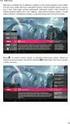 NÁVOD KE SLUŽBĚ IPTV M.NET TV Obsah: 1. Úvod... 3 2. Pojmy... 3 3. Registrace zařízení... 4 3.1. Autorizace webového prohlížeče... 4 3.2. Instalace a autorizace mobilní aplikace...5 4. Popis funkcí Set-Top
NÁVOD KE SLUŽBĚ IPTV M.NET TV Obsah: 1. Úvod... 3 2. Pojmy... 3 3. Registrace zařízení... 4 3.1. Autorizace webového prohlížeče... 4 3.2. Instalace a autorizace mobilní aplikace...5 4. Popis funkcí Set-Top
NÁVOD KE SLUŽBĚ IPTV
 NÁVOD KE SLUŽBĚ IPTV Obsah: 1. Úvod... 3 2. Pojmy... 3 3. Registrace zařízení... 4 3.1. Generování párovacího kódu pro Set-Top box... 4 3.2. Autorizace webového prohlížeče... 6 3.3. Instalace a autorizace
NÁVOD KE SLUŽBĚ IPTV Obsah: 1. Úvod... 3 2. Pojmy... 3 3. Registrace zařízení... 4 3.1. Generování párovacího kódu pro Set-Top box... 4 3.2. Autorizace webového prohlížeče... 6 3.3. Instalace a autorizace
NÁVOD PRO IPTV PORTÁL (STB Motorola 19xx)
 NÁVOD PRO IPTV PORTÁL (STB Motorola 19xx) OBSAH: 1. Úvod 2. Set Top Box (STB) 3. MENU IPTV portálu 3.1. Hlavní nabídka 3.2. Přepínání TV kanálů 4. Samoobsluha 5. Videopůjčovna 6. Zabezpečení 7. Doplňkové
NÁVOD PRO IPTV PORTÁL (STB Motorola 19xx) OBSAH: 1. Úvod 2. Set Top Box (STB) 3. MENU IPTV portálu 3.1. Hlavní nabídka 3.2. Přepínání TV kanálů 4. Samoobsluha 5. Videopůjčovna 6. Zabezpečení 7. Doplňkové
Návod ke službě IPTV
 Návod ke službě IPTV Služba M.NET TV vám prostřednictvím technologie IPTV zprostředkuje jedinečný zážitek ze sledování televizních pořadů ve vaší domácnosti. Díky připojení k internetu můžete využívat
Návod ke službě IPTV Služba M.NET TV vám prostřednictvím technologie IPTV zprostředkuje jedinečný zážitek ze sledování televizních pořadů ve vaší domácnosti. Díky připojení k internetu můžete využívat
Návod na použití portálu 802
 Návod na použití portálu 802 Použití nápovědy Nápovědu aktivujete stiskem zeleného tlačítka v dolní části ovladače (Aplikace) a zeleného tlačítka (Help). Rolování v textu provedete pomocí rolovacích tlačítek.
Návod na použití portálu 802 Použití nápovědy Nápovědu aktivujete stiskem zeleného tlačítka v dolní části ovladače (Aplikace) a zeleného tlačítka (Help). Rolování v textu provedete pomocí rolovacích tlačítek.
Televize. Uživatelská příručka
 Televize Uživatelská příručka METRONET TELEVIZE METRONET Televize je digitální televize, která je vždy o krok napřed. Tato televize Vám přináší nadstandartní funkce a ten největší komfort při sledování
Televize Uživatelská příručka METRONET TELEVIZE METRONET Televize je digitální televize, která je vždy o krok napřed. Tato televize Vám přináší nadstandartní funkce a ten největší komfort při sledování
Televize. Uživatelská příručka
 Televize Uživatelská příručka IPTV - TELEVIZE IPTV je digitální televize, která je vždy o krok napřed. Tato televize Vám přináší nadstandardní funkce a ten největší komfort při sledování Vašich oblíbených
Televize Uživatelská příručka IPTV - TELEVIZE IPTV je digitální televize, která je vždy o krok napřed. Tato televize Vám přináší nadstandardní funkce a ten největší komfort při sledování Vašich oblíbených
NÁVOD KE SLUŽBĚ IPTV
 NÁVOD KE SLUŽBĚ IPTV 1. Úvod Služba IP TELEVIZE vám prostřednictvím technologie IPTV zprostředkuje jedinečný zážitek ze sledování televizních pořadů ve Vaší domácnosd. Díky připojení k internetu můžete
NÁVOD KE SLUŽBĚ IPTV 1. Úvod Služba IP TELEVIZE vám prostřednictvím technologie IPTV zprostředkuje jedinečný zážitek ze sledování televizních pořadů ve Vaší domácnosd. Díky připojení k internetu můžete
WOLFNET.CZ kabelová televize více než televize
 WOLFNET.CZ kabelová televize více než televize Kabelové televize více než televize návod na obsluhu (strana 1) Uživatelská příručka TELEVIZE IPTV je digitální televize, která je vždy o krok napřed. Tato
WOLFNET.CZ kabelová televize více než televize Kabelové televize více než televize návod na obsluhu (strana 1) Uživatelská příručka TELEVIZE IPTV je digitální televize, která je vždy o krok napřed. Tato
Návod ke službě IPTV
 Návod ke službě IPTV Služba 4NET.TV vám prostřednictvím technologie IPTV zprostředkuje jedinečný zážitek ze sledování televizních pořadů ve vaší domácnosti. Díky připojení k internetu můžete využívat služby
Návod ke službě IPTV Služba 4NET.TV vám prostřednictvím technologie IPTV zprostředkuje jedinečný zážitek ze sledování televizních pořadů ve vaší domácnosti. Díky připojení k internetu můžete využívat služby
Aplikace GoGEN Smart Center
 Aplikace GoGEN Smart Center Návod na použití aplikace Úvod Aplikace GoGEN Smart Center pro maximální využití Smart TV GoGEN, spojuje vyspělou technologii a zábavu v pohodlí domova. SMART ovládání ovládání
Aplikace GoGEN Smart Center Návod na použití aplikace Úvod Aplikace GoGEN Smart Center pro maximální využití Smart TV GoGEN, spojuje vyspělou technologii a zábavu v pohodlí domova. SMART ovládání ovládání
NAS 232 Aplikace AiFoto pro mobilní zařízení. Správa fotografií na vašem NAS z mobilního zařízení
 NAS 232 Aplikace AiFoto pro mobilní zařízení Správa fotografií na vašem NAS z mobilního zařízení A S U S T O R C O L L E G E CÍLE KURZU V tomto kurzu se naučíte: 1. Používat AiFoto pro správu fotografií
NAS 232 Aplikace AiFoto pro mobilní zařízení Správa fotografií na vašem NAS z mobilního zařízení A S U S T O R C O L L E G E CÍLE KURZU V tomto kurzu se naučíte: 1. Používat AiFoto pro správu fotografií
Kapitola 1: Úvod. 1.1 Obsah balení. 1.2 Požadavky na systém. Česky
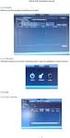 Kapitola 1: Úvod 1.1 Obsah balení Po obdržení televizního adaptéru TVGo A03 zkontrolujte, zda balení USB TV Super Mini obsahuje následující položky. Adaptér TVGo A03 Disk CD s ovladači Dálkový ovladač
Kapitola 1: Úvod 1.1 Obsah balení Po obdržení televizního adaptéru TVGo A03 zkontrolujte, zda balení USB TV Super Mini obsahuje následující položky. Adaptér TVGo A03 Disk CD s ovladači Dálkový ovladač
X10 Uživatelský manuál na webové rozhraní (ver0.9)
 X10 Uživatelský manuál na webové rozhraní (ver0.9) UPOZORNĚNÍ: Prosím přesvěčte se, že k použití webového rozhraní máte na Vašem X10 nainstalovaný upgrade R1644 nebo vyšší. 1. Jak provést nastavení k možnosti
X10 Uživatelský manuál na webové rozhraní (ver0.9) UPOZORNĚNÍ: Prosím přesvěčte se, že k použití webového rozhraní máte na Vašem X10 nainstalovaný upgrade R1644 nebo vyšší. 1. Jak provést nastavení k možnosti
Uživatelská příručka
 WATCH ME Uživatelská příručka DIGITÁLNÍ PŘEHRÁVAČ MÉDIÍ Přehled funkcí Watch me je hodinkový Bluetooth přehrávač formátu MP3 s kapacitním dotykovým displejem, uživatel se může prsty dotknout ikony na obrazovce
WATCH ME Uživatelská příručka DIGITÁLNÍ PŘEHRÁVAČ MÉDIÍ Přehled funkcí Watch me je hodinkový Bluetooth přehrávač formátu MP3 s kapacitním dotykovým displejem, uživatel se může prsty dotknout ikony na obrazovce
Internet Protokol TV televizní vysílání distribuované prostřednictvím protokolu TCP/IP
 Návod k obsluze IPTV Úvod Služba 4network.tv vám prostřednictvím technologie IPTV zprostředkuje jedinečný zážitek ze sledování televizních pořadů ve Vaší domácnosti. Díky připojení k internetu můžete využívat
Návod k obsluze IPTV Úvod Služba 4network.tv vám prostřednictvím technologie IPTV zprostředkuje jedinečný zážitek ze sledování televizních pořadů ve Vaší domácnosti. Díky připojení k internetu můžete využívat
NÁVOD K POUŽITÍ SET-TOP-BOXU ARRIS VIP 1113
 NÁVOD K POUŽITÍ SET-TOP-BOXU ARRIS VIP 1113 EDERA Group a. s. tel.: 775 212 034 e-mail: porucha@edera.cz web: www.edera.cz Vážení klienti, jsme rádi, že jste si za svého poskytovatele televizních služeb
NÁVOD K POUŽITÍ SET-TOP-BOXU ARRIS VIP 1113 EDERA Group a. s. tel.: 775 212 034 e-mail: porucha@edera.cz web: www.edera.cz Vážení klienti, jsme rádi, že jste si za svého poskytovatele televizních služeb
Návod k použití. O 2 TV Nahrávání
 Návod k použití O 2 TV Nahrávání Pomocí Tv Pomocí internetu Pomocí telefonu Pomocí iphone O 2 TV Nahrávání nastavení nahrávání přes internet 1. Úvodní stránka Stránku, kde si můžete nastavit nahrávání,
Návod k použití O 2 TV Nahrávání Pomocí Tv Pomocí internetu Pomocí telefonu Pomocí iphone O 2 TV Nahrávání nastavení nahrávání přes internet 1. Úvodní stránka Stránku, kde si můžete nastavit nahrávání,
Dealer Extranet 3. Správa objednávek
 Dealer Extranet 3 Správa objednávek Obsah Zpracování objednávky 3 Vyhledávací pole 4 Konfigurátor 5 Rychlá objednávka 6 Rychlá objednávka náhradních dílů a nestandardních produktů 7 Oblíbené 8 Objednávání
Dealer Extranet 3 Správa objednávek Obsah Zpracování objednávky 3 Vyhledávací pole 4 Konfigurátor 5 Rychlá objednávka 6 Rychlá objednávka náhradních dílů a nestandardních produktů 7 Oblíbené 8 Objednávání
Návod k použití aplikace Reliview
 Návod k použití aplikace Reliview 1. Představení funkcí aplikace Tato aplikace je určena k připojení mobilních telefonů Android a Iphone na kamery a rekordéry Relicam. 1. Zajišťuje příjem obrazu z kamer
Návod k použití aplikace Reliview 1. Představení funkcí aplikace Tato aplikace je určena k připojení mobilních telefonů Android a Iphone na kamery a rekordéry Relicam. 1. Zajišťuje příjem obrazu z kamer
INSTALACE UPC TELEVIZE
 INSTALACE UPC TELEVIZE 2. část - zapojení set-top boxu 1. Obsah balíčku 2. Postup zapojení A B C HD MEDIABOX Dálkové ovládání Uživatelská příručka 1. Zapojení modemu od UPC Pokud jste v rámci samoinstalačního
INSTALACE UPC TELEVIZE 2. část - zapojení set-top boxu 1. Obsah balíčku 2. Postup zapojení A B C HD MEDIABOX Dálkové ovládání Uživatelská příručka 1. Zapojení modemu od UPC Pokud jste v rámci samoinstalačního
MICRO DVB-T STICK. Uživatelský manuál. Watch & record Digital TV programs on Your PC! MT4167
 MICRO DVB-T STICK Watch & record Digital TV programs on Your PC! MT4167 Uživatelský manuál Úvod 2 Obsah balení 2 Požadavky na systém 2 Instalace zařízení 3 Instalace softwaru 3 Práce se zařízením 5 Hlavní
MICRO DVB-T STICK Watch & record Digital TV programs on Your PC! MT4167 Uživatelský manuál Úvod 2 Obsah balení 2 Požadavky na systém 2 Instalace zařízení 3 Instalace softwaru 3 Práce se zařízením 5 Hlavní
Návod k použití. O 2 TV Nahrávání
 Návod k použití O 2 TV Nahrávání Pomocí Tv Pomocí internetu Pomocí telefonu Pomocí iphone O 2 TV Nahrávání nastavení nahrávání přes mobil 1. Úvodní stránka Pro nastavení nahrávání přes mobil jděte na stránky
Návod k použití O 2 TV Nahrávání Pomocí Tv Pomocí internetu Pomocí telefonu Pomocí iphone O 2 TV Nahrávání nastavení nahrávání přes mobil 1. Úvodní stránka Pro nastavení nahrávání přes mobil jděte na stránky
Zapojení boxu. Diagram zapojení boxu
 Zapojení boxu Zapojení zahrnuje tyto kroky: 1. Připojte box pomocí adaptéru k elektrické síti 2. Připojte box k TV pomocí HDMI, YPbPr, nebo CVBS kabelu 3. Připojte box pomocí ethernetového kabelu k počítačové
Zapojení boxu Zapojení zahrnuje tyto kroky: 1. Připojte box pomocí adaptéru k elektrické síti 2. Připojte box k TV pomocí HDMI, YPbPr, nebo CVBS kabelu 3. Připojte box pomocí ethernetového kabelu k počítačové
O 2 TV. jediná televize, která se vám přizpůsobí
 O 2 TV jediná televize, která se vám přizpůsobí Vítejte ve světě O 2 TV Vítejte ve světě zábavy a odpočinku! Ve světě, kde se nemusíte nikomu a ničemu přizpůsobovat. Díky svým unikátním funkcím je O 2
O 2 TV jediná televize, která se vám přizpůsobí Vítejte ve světě O 2 TV Vítejte ve světě zábavy a odpočinku! Ve světě, kde se nemusíte nikomu a ničemu přizpůsobovat. Díky svým unikátním funkcím je O 2
Příručka. pro uživatele
 Příručka pro uživatele Příručka pro uživatele Autoři: Jože Mohorko, Marko Malajner, Žarko Čučej Tento projekt byl realizován za finanční podpory Evropské unie. Za obsah publikací (sdělení) odpovídá výlučně
Příručka pro uživatele Příručka pro uživatele Autoři: Jože Mohorko, Marko Malajner, Žarko Čučej Tento projekt byl realizován za finanční podpory Evropské unie. Za obsah publikací (sdělení) odpovídá výlučně
gdmss Lite Android DVR Mobile Client Návod k obsluze aplikace
 gdmss Lite Android DVR Mobile Client Návod k obsluze aplikace Pouze pro telefony se systémem Android Obsah 1. VŠEOBECNÉ INFORMACE... 3 1.1 Úvod... 3 1.2 Funkce... 3 1.3 Technické požadavky na provoz aplikace...
gdmss Lite Android DVR Mobile Client Návod k obsluze aplikace Pouze pro telefony se systémem Android Obsah 1. VŠEOBECNÉ INFORMACE... 3 1.1 Úvod... 3 1.2 Funkce... 3 1.3 Technické požadavky na provoz aplikace...
Konvertibilní Tablet STRUČNÁ PŘÍRUČKA 8085 LKB001X CJB1FH002ASA
 V Konvertibilní Tablet STRUČNÁ PŘÍRUČKA 8085 LKB001X CJB1FH002ASA Obsah 1 Začínáme... 1 1.1 Vzhled... 1 1.2 Nabíjení tabletu a klávesnice... 3 1.3 Vložení karet microsd a SIM... 4 1.4 Připojení k přístupovému
V Konvertibilní Tablet STRUČNÁ PŘÍRUČKA 8085 LKB001X CJB1FH002ASA Obsah 1 Začínáme... 1 1.1 Vzhled... 1 1.2 Nabíjení tabletu a klávesnice... 3 1.3 Vložení karet microsd a SIM... 4 1.4 Připojení k přístupovému
Jak na TV vysílání se set-top boxem Di-Way AND1?
 Jak na TV vysílání se set-top boxem Di-Way AND1? Zařízení zapojte do televizoru pokud možno do HDMI vstupu. Pokud Váš televizor HDMI vstup nemá, použijte přibalené CINCH konektory, případně se SCART redukcí.
Jak na TV vysílání se set-top boxem Di-Way AND1? Zařízení zapojte do televizoru pokud možno do HDMI vstupu. Pokud Váš televizor HDMI vstup nemá, použijte přibalené CINCH konektory, případně se SCART redukcí.
NÁVOD K POUŽITÍ SET-TOP BOXU MOTOROLA VIP 1003
 NÁVOD K POUŽITÍ SET-TOP BOXU MOTOROLA VIP 1003 EDERA Group a. s. tel.: 775 212 034 e-mail: porucha@edera.cz web: www.edera.cz Vážení klienti, jsme rádi, že jste si za svého poskytovatele televizních služeb
NÁVOD K POUŽITÍ SET-TOP BOXU MOTOROLA VIP 1003 EDERA Group a. s. tel.: 775 212 034 e-mail: porucha@edera.cz web: www.edera.cz Vážení klienti, jsme rádi, že jste si za svého poskytovatele televizních služeb
Obsah. Přidání nové trasy Název trasy Výběr jazyka Náklady. Doporučení
 Obsah Přidání nové trasy Název trasy Výběr jazyka Náklady Štítky Doporučení Časové rozmězí Termíny Délka Dodatečné náklady Popis Mapa Tvorba a editace bodů Název bodu Multimédia Obrazy Audio a Video Synchronizace
Obsah Přidání nové trasy Název trasy Výběr jazyka Náklady Štítky Doporučení Časové rozmězí Termíny Délka Dodatečné náklady Popis Mapa Tvorba a editace bodů Název bodu Multimédia Obrazy Audio a Video Synchronizace
Multimediální 8 LCD TV s DVB-T tunerem. Relax. Uživatelský manuál
 Multimediální 8 LCD TV s DVB-T tunerem Relax Uživatelský manuál 1 Dálkové ovládání Popis symbolů Zapnutí/vypnutí TV/RADIO Přepínání mezi TV/rádiem INFO Zobrazení informací Ztišit 1-9, 0 Volba kanálů Přetáčení
Multimediální 8 LCD TV s DVB-T tunerem Relax Uživatelský manuál 1 Dálkové ovládání Popis symbolů Zapnutí/vypnutí TV/RADIO Přepínání mezi TV/rádiem INFO Zobrazení informací Ztišit 1-9, 0 Volba kanálů Přetáčení
ipodatelna Uživatelská příručka
 Uživatelská příručka 1 Obsah Obsah 1 I Úvod 2 II Práce s aplikací 3 III Podání 4 1 Nové podání... 5 IV Informace o Uživateli 11 V Podatelna 13 1 Přijmout... a odmítnout podání 13 2 Seznam... došlých podání
Uživatelská příručka 1 Obsah Obsah 1 I Úvod 2 II Práce s aplikací 3 III Podání 4 1 Nové podání... 5 IV Informace o Uživateli 11 V Podatelna 13 1 Přijmout... a odmítnout podání 13 2 Seznam... došlých podání
Manuál k použití aplikace Antik SmartCam Verze 2.13
 Manuál k použití aplikace Antik SmartCam Verze 2.13 ANTIK Technology Krok č.1 Stáhněte si aplikaci z App Store (AntikCam) nebo z Google Play (Antik SmartCam) a vytvořte si účet v aplikaci. 1 Krok č.2 Na
Manuál k použití aplikace Antik SmartCam Verze 2.13 ANTIK Technology Krok č.1 Stáhněte si aplikaci z App Store (AntikCam) nebo z Google Play (Antik SmartCam) a vytvořte si účet v aplikaci. 1 Krok č.2 Na
SKYLINK LIVE TV. Chybové hlášení a co dělat, když vám nehrají programy v Live TV VAŠE TELEVIZE PŘES INTERNET
 SKYLINK LIVE TV Chybové hlášení a co dělat, když vám nehrají programy v Live TV VAŠE TELEVIZE PŘES INTERNET DOSTUPNOST APLIKACE SKYLINK LIVE TV VE SMART TV Aplikace je dnes dostupná pro Smart televizory
SKYLINK LIVE TV Chybové hlášení a co dělat, když vám nehrají programy v Live TV VAŠE TELEVIZE PŘES INTERNET DOSTUPNOST APLIKACE SKYLINK LIVE TV VE SMART TV Aplikace je dnes dostupná pro Smart televizory
IV. MENU Funkce. IV.c) Funkce REC (dostupná pouze po provedení aktualizace softwaru z března 09) IV.c1) Moje záznamy
 IV.c) Funkce REC (dostupná pouze po provedení aktualizace softwaru z března 09) Tato část menu shromažďuje veškeré informace týkající se záznamu na disk USB prostřednictvím vašeho dekodéru. Umožní vám
IV.c) Funkce REC (dostupná pouze po provedení aktualizace softwaru z března 09) Tato část menu shromažďuje veškeré informace týkající se záznamu na disk USB prostřednictvím vašeho dekodéru. Umožní vám
Dealer Extranet 3. Správa účtu
 Dealer Extranet 3 Správa účtu Obsah Informace o účtu 3 Vložení loga vaší firmy do cenových nabídek 5 Vytvoření profilu podřízeného uživatele 6 Úpravy profilu podřízeného uživatele 8 Profil SuperDealer
Dealer Extranet 3 Správa účtu Obsah Informace o účtu 3 Vložení loga vaší firmy do cenových nabídek 5 Vytvoření profilu podřízeného uživatele 6 Úpravy profilu podřízeného uživatele 8 Profil SuperDealer
Popis modulu... 2. Přístup k modulu... 2. Popis rozhraní... 2. Práce s rozhraním... 3. Selektor událostí... 3. Události na zařízení...
 Modul Události Obsah Popis modulu... 2 Přístup k modulu... 2 Popis rozhraní... 2 Práce s rozhraním... 3 Selektor událostí... 3 Události na zařízení... 3 Události na vstupu zařízení... 3 Události v rozhraní...
Modul Události Obsah Popis modulu... 2 Přístup k modulu... 2 Popis rozhraní... 2 Práce s rozhraním... 3 Selektor událostí... 3 Události na zařízení... 3 Události na vstupu zařízení... 3 Události v rozhraní...
UŽIVATELSKÁ PŘÍRUČKA KE SLUŽBĚ T-MOBILE OPTIC TV
 UŽIVATELSKÁ PŘÍRUČKA KE SLUŽBĚ T-MOBILE OPTIC TV OBSAH Úvodní informace 3 Ovládání 3 Vítejte v menu 6 Nahrávání a přehrávání televizních programů 8 Videotéka / VIDEOSTORE 14 Rodičovská kontrola 15 Oblíbené
UŽIVATELSKÁ PŘÍRUČKA KE SLUŽBĚ T-MOBILE OPTIC TV OBSAH Úvodní informace 3 Ovládání 3 Vítejte v menu 6 Nahrávání a přehrávání televizních programů 8 Videotéka / VIDEOSTORE 14 Rodičovská kontrola 15 Oblíbené
Průvodce pro přenos dat
 Průvodce pro přenos dat (pro tonometr OMRON M6 Comfort IT a OMRON M3 IT) 1)Před prvním použití se musíte nejdříve zaregistrovat. 2)Přejděte na webovou stránku: http://bi-link.omron.com/home/landing 3)Zde
Průvodce pro přenos dat (pro tonometr OMRON M6 Comfort IT a OMRON M3 IT) 1)Před prvním použití se musíte nejdříve zaregistrovat. 2)Přejděte na webovou stránku: http://bi-link.omron.com/home/landing 3)Zde
Uživatelská příručka pro portál ecardio
 Uživatelská příručka pro portál ecardio Datum: 30.9.2014 Verze: 1.0 Obsah 1. Úvod... 3 2. Spuštění a registrace... 3 3. Prohlížení kapitol... 5 3.1. Hlavní stránka... 5 3.2. Prohlížení kapitol... 6 3.3.
Uživatelská příručka pro portál ecardio Datum: 30.9.2014 Verze: 1.0 Obsah 1. Úvod... 3 2. Spuštění a registrace... 3 3. Prohlížení kapitol... 5 3.1. Hlavní stránka... 5 3.2. Prohlížení kapitol... 6 3.3.
iviewer pro iphone & ipad & ipod touch Rychlý uživatelský návod
 iviewer pro iphone & ipad & ipod touch Rychlý uživatelský návod iviewer lze použít na iphone a ipad pro zobrazení živého obrazu z DVR vzdálený server. I. Použití iphone pro přístup ke vzdálenému DVR Použití
iviewer pro iphone & ipad & ipod touch Rychlý uživatelský návod iviewer lze použít na iphone a ipad pro zobrazení živého obrazu z DVR vzdálený server. I. Použití iphone pro přístup ke vzdálenému DVR Použití
Manuál pro Registrované uživatele / Klienty
 Manuál pro Registrované uživatele / Klienty OBSAH 1. Přihlášení klienta web stránka, region, jméno a heslo 2. Po přihlášení klienta vysvětlení jednotlivých položek 2.1. Přidávání a odebírání staveb z oblíbených
Manuál pro Registrované uživatele / Klienty OBSAH 1. Přihlášení klienta web stránka, region, jméno a heslo 2. Po přihlášení klienta vysvětlení jednotlivých položek 2.1. Přidávání a odebírání staveb z oblíbených
CEMEX Go. Faktury. Verze 2.1
 Faktury Verze 2. Faktury Ve snaze inovovat a zlepšovat zkušenosti našich zákazníků společnost CEMEX vytvořila integrované digitální řešení, které vám umožní správu vaší obchodní činnosti v reálném čase.
Faktury Verze 2. Faktury Ve snaze inovovat a zlepšovat zkušenosti našich zákazníků společnost CEMEX vytvořila integrované digitální řešení, které vám umožní správu vaší obchodní činnosti v reálném čase.
Základní uživatelský manuál služby WMS Drive
 Základní uživatelský manuál služby WMS Drive Uživatelský manuál Obsah Uživatelský manuál Obsah 2 Webový klient Základní prostředí 3 Webový klient Oblíbené položky 4 Webový klient Upload souborů 5 Webový
Základní uživatelský manuál služby WMS Drive Uživatelský manuál Obsah Uživatelský manuál Obsah 2 Webový klient Základní prostředí 3 Webový klient Oblíbené položky 4 Webový klient Upload souborů 5 Webový
Multimediální přehrávač s výstupem VGA/TV, (DigiMedia Player) typ LV234 Katalogové číslo: 15.08.1563
 Multimediální přehrávač s výstupem VGA/TV, (DigiMedia Player) typ LV234 Katalogové číslo: 15.08.1563 Vlastnosti: Plug-in-Play - Prohlížení digitálních fotografií, sledování filmů a přehrávání hudebních
Multimediální přehrávač s výstupem VGA/TV, (DigiMedia Player) typ LV234 Katalogové číslo: 15.08.1563 Vlastnosti: Plug-in-Play - Prohlížení digitálních fotografií, sledování filmů a přehrávání hudebních
DVB-T Tuner. Ver.3.0.*. Firmware
 DVB-T Tuner Ver.3.0.*. Firmware Xtreamer Prodigy podporuje digitální vysílání s funkcí záznamu při použití interního DVBT tuneru. Vysílání je dostupné v hlavním menu v tabulce App. S DVBT modulem můžete
DVB-T Tuner Ver.3.0.*. Firmware Xtreamer Prodigy podporuje digitální vysílání s funkcí záznamu při použití interního DVBT tuneru. Vysílání je dostupné v hlavním menu v tabulce App. S DVBT modulem můžete
Odstranění historie prohlížení
 Odstranění historie prohlížení Občas je nutné pro správné zobrazení webových stránek provést odstranění historie prohlížení. Pokud nemáte v prohlížeči nastaveno automatické vymazávání historie prohlížení
Odstranění historie prohlížení Občas je nutné pro správné zobrazení webových stránek provést odstranění historie prohlížení. Pokud nemáte v prohlížeči nastaveno automatické vymazávání historie prohlížení
DINOX IP kamery řady: DDC-xxxx DDR-xxxx DDX-xxxx DDB-xxxx
 DINOX IP kamery řady: DDC-xxxx DDR-xxxx DDX-xxxx DDB-xxxx Rychlá uživatelská příručka Obsah Rychlá uživatelská příručka... 1 1. Systémové požadavky... 3 2. Připojení do sítě... 4 3. Přístup pomocí webového
DINOX IP kamery řady: DDC-xxxx DDR-xxxx DDX-xxxx DDB-xxxx Rychlá uživatelská příručka Obsah Rychlá uživatelská příručka... 1 1. Systémové požadavky... 3 2. Připojení do sítě... 4 3. Přístup pomocí webového
Set-top Box Motorola VIP1900
 Set-top Box Motorola VIP1900 1.1 Vybalení Set-top Boxu Set-top Box je dodán v krabici s příslušenstvím, které Vám usnadní připojení k Vašemu televiznímu přijímači a k zařízení poskytovatele připojení (modem/přepínač).
Set-top Box Motorola VIP1900 1.1 Vybalení Set-top Boxu Set-top Box je dodán v krabici s příslušenstvím, které Vám usnadní připojení k Vašemu televiznímu přijímači a k zařízení poskytovatele připojení (modem/přepínač).
TELEFONNí LiNKA PREMiUM PRŮVODCE NASTAVENíM SLuŽBY MEET-ME KONFERENCE
 TELEFONNí LiNKA PREMiUM PRŮVODCE NASTAVENíM SLuŽBY MEET-ME KONFERENCE úvod Služba poskytuje komfortní plánované audio konference stejně jako jednoduché konference bez rezervace. Jednoduchý webový klient
TELEFONNí LiNKA PREMiUM PRŮVODCE NASTAVENíM SLuŽBY MEET-ME KONFERENCE úvod Služba poskytuje komfortní plánované audio konference stejně jako jednoduché konference bez rezervace. Jednoduchý webový klient
NVR (IP). Popis Setup Wizardu.
 NVR (IP). 1. Po instalaci kamery připojte napájecí kabel s typem konektoru RG-45 LAN k příslušné zdířce kamery (pokud kamera podporuje POE technologii, připojení není nezbytné). 2. Opačná strana napájecího
NVR (IP). 1. Po instalaci kamery připojte napájecí kabel s typem konektoru RG-45 LAN k příslušné zdířce kamery (pokud kamera podporuje POE technologii, připojení není nezbytné). 2. Opačná strana napájecího
Srovnání v T4C 3 (LELY Benchmark Social Network)
 Srovnání v T4C 3 (LELY Benchmark Social Network) Sociální síť uživatelů T4C Srovnání v T4C umožňuje vstoupit do zabezpečené webové aplikace, kde si uživatelé mohou porovnávat své výsledky stáda i robota
Srovnání v T4C 3 (LELY Benchmark Social Network) Sociální síť uživatelů T4C Srovnání v T4C umožňuje vstoupit do zabezpečené webové aplikace, kde si uživatelé mohou porovnávat své výsledky stáda i robota
UŽIVATELSKÝ MANUÁL. pro nákup pneumatik a pneuservisních služeb.
 UŽIVATELSKÝ MANUÁL pro nákup pneumatik a pneuservisních služeb http://lesycr.bestdrive.cz/ Tento manuál je určen pracovníkům, kteří jsou pověřeni nákupem pneumatik a pneuservisních služeb pro svou OJ.
UŽIVATELSKÝ MANUÁL pro nákup pneumatik a pneuservisních služeb http://lesycr.bestdrive.cz/ Tento manuál je určen pracovníkům, kteří jsou pověřeni nákupem pneumatik a pneuservisních služeb pro svou OJ.
S A T E L I T
 S A T E L I T 380002650 Obsah balení BOX 1x Dálkový ovladač 1x HDMI kabel 1x El. Zdroj 1x Dálkový ovladač 1. POWER - Zapnout/Vypnout přijímač 2. MUTE - Zapnout/Vypnout zvuk 3. FIND - Vyhledat kanál, program
S A T E L I T 380002650 Obsah balení BOX 1x Dálkový ovladač 1x HDMI kabel 1x El. Zdroj 1x Dálkový ovladač 1. POWER - Zapnout/Vypnout přijímač 2. MUTE - Zapnout/Vypnout zvuk 3. FIND - Vyhledat kanál, program
X39NUR report D2 NA PŘEHRÁVAČ MÉDIÍ Kryštof Valenta - valenkry@fel.cvut.cz
 X39NUR report D2 NA PŘEHRÁVAČ MÉDIÍ Kryštof Valenta - valenkry@fel.cvut.cz USE-CASE (případy užití) 1. Zapnutí televize Televizi je nutné nejprve zapnout. 1. Uživatel stiskne tlačítko POWER na ovladači
X39NUR report D2 NA PŘEHRÁVAČ MÉDIÍ Kryštof Valenta - valenkry@fel.cvut.cz USE-CASE (případy užití) 1. Zapnutí televize Televizi je nutné nejprve zapnout. 1. Uživatel stiskne tlačítko POWER na ovladači
Vítejte v aplikaci Objednejse-online.
 Vítejte v aplikaci Objednejse-online. 1. První přihlášení do aplikace Objednejse-online 2. Můj účet 2.1 osobní údaje 2.2 Moje rezervace 2.2.1 Detail rezervace 2.2.2 Řazení rezervací 2.3 Moje stránka 3.
Vítejte v aplikaci Objednejse-online. 1. První přihlášení do aplikace Objednejse-online 2. Můj účet 2.1 osobní údaje 2.2 Moje rezervace 2.2.1 Detail rezervace 2.2.2 Řazení rezervací 2.3 Moje stránka 3.
EasyN aplikace. Návod k obsluze. Kontakt na dodavatele: SHX Trading s.r.o. Týmlova 8, Praha 4, Tel: ,
 EasyN aplikace Návod k obsluze Kontakt na dodavatele: SHX Trading s.r.o. Týmlova 8, Praha 4, 140 00 Tel: 244 472 125, email: info@spyobchod.cz www.spyobchod.cz Stránka 1 1. Rychlý start Stáhněte a nainstalujte
EasyN aplikace Návod k obsluze Kontakt na dodavatele: SHX Trading s.r.o. Týmlova 8, Praha 4, 140 00 Tel: 244 472 125, email: info@spyobchod.cz www.spyobchod.cz Stránka 1 1. Rychlý start Stáhněte a nainstalujte
Profesis on-line 20.1.2015. Obrázky v prezentaci byly upraveny pro potřeby prezentace.
 Profesis on-line 20.1.2015 Obrázky v prezentaci byly upraveny pro potřeby prezentace. Adresa systému: www.profesis.cz Údaje nutné pro přihlášení: - přihlašovací jméno: sedmimístné číslo autorizace (včetně
Profesis on-line 20.1.2015 Obrázky v prezentaci byly upraveny pro potřeby prezentace. Adresa systému: www.profesis.cz Údaje nutné pro přihlášení: - přihlašovací jméno: sedmimístné číslo autorizace (včetně
NÁVOD K AKTIVACI A POUŽÍVÁNÍ E-MAILOVÉHO ÚČTU V DOMÉNĚ PACR.EU
 NÁVOD K AKTIVACI A POUŽÍVÁNÍ E-MAILOVÉHO ÚČTU V DOMÉNĚ PACR.EU PŘIHLÁŠENÍ K E-MAILOVÉMU ÚČTU Pro přihlášení k účtu je třeba do internetového vyhledávače napsat internetovou adresu http://hotmail.com. Po
NÁVOD K AKTIVACI A POUŽÍVÁNÍ E-MAILOVÉHO ÚČTU V DOMÉNĚ PACR.EU PŘIHLÁŠENÍ K E-MAILOVÉMU ÚČTU Pro přihlášení k účtu je třeba do internetového vyhledávače napsat internetovou adresu http://hotmail.com. Po
XENGO. nová definice mobility UŽIVATELSKÁ PŘÍRUČKA PLUG&PLAY
 XENGO nová definice mobility UŽIVATELSKÁ PŘÍRUČKA PLUG&PLAY Obsah 1. Co si mám připravit pro rychlou instalaci terminálu XENGO? 3 2. Jak zapnout/vypnout terminál XENGO? 4 3. Jak nabíjet terminál XENGO?
XENGO nová definice mobility UŽIVATELSKÁ PŘÍRUČKA PLUG&PLAY Obsah 1. Co si mám připravit pro rychlou instalaci terminálu XENGO? 3 2. Jak zapnout/vypnout terminál XENGO? 4 3. Jak nabíjet terminál XENGO?
Uživatelská příručka Kamera do auta DFS-V1
 Uživatelská příručka Kamera do auta DFS-V1 2018-09-18 Představení produktu 1)TF Slot 2)nahoru 3)MENU 4)dolů 5)mikrofon 6)Reset 7)Vypínač 8)zámek videa 9)Volba režimu 10)OK 11)USB port 12) port zadního
Uživatelská příručka Kamera do auta DFS-V1 2018-09-18 Představení produktu 1)TF Slot 2)nahoru 3)MENU 4)dolů 5)mikrofon 6)Reset 7)Vypínač 8)zámek videa 9)Volba režimu 10)OK 11)USB port 12) port zadního
Egreat A1. Uživatelská příručka CZ
 Egreat A1 Uživatelská příručka CZ Popis zařízení Přední strana: 1. Indikátor činnosti 2. Infra port pro ovládání přijímače Zadní strana: 3.Optický výstup S/PDIF 4.AV rozhraní 5.USB Host port 6.USB Host
Egreat A1 Uživatelská příručka CZ Popis zařízení Přední strana: 1. Indikátor činnosti 2. Infra port pro ovládání přijímače Zadní strana: 3.Optický výstup S/PDIF 4.AV rozhraní 5.USB Host port 6.USB Host
NÁVOD K POUŽITÍ MULTIMEDIÁLNÍHO CENTRA SLEDOVANITV.CZ
 NÁVOD K POUŽITÍ MULTIMEDIÁLNÍHO CENTRA SLEDOVANITV.CZ typ 1 verze návodu 1.1 Vážení uživatelé, děkujeme, že využíváte službu Sledovanitv.cz. Věříme, že s naší službou budete spokojeni a Vaši důvěru nezklameme.
NÁVOD K POUŽITÍ MULTIMEDIÁLNÍHO CENTRA SLEDOVANITV.CZ typ 1 verze návodu 1.1 Vážení uživatelé, děkujeme, že využíváte službu Sledovanitv.cz. Věříme, že s naší službou budete spokojeni a Vaši důvěru nezklameme.
Uživatelská příručka Set-top Boxu
 ITonis IPTV and VoD Platform Uživatelská příručka Set-top Boxu 10. října 2007 i Obsah 1 Motorola Set-top Box VIP1500/VIP1700 1 1.1 Vybalení Set-top Boxu... 1 1.2 Zapojení Set-top Boxu...
ITonis IPTV and VoD Platform Uživatelská příručka Set-top Boxu 10. října 2007 i Obsah 1 Motorola Set-top Box VIP1500/VIP1700 1 1.1 Vybalení Set-top Boxu... 1 1.2 Zapojení Set-top Boxu...
ZMODO NVR KIT. Instalační příručka
 ZMODO NVR KIT Instalační příručka KROK 1 1. Zkontrolujte si obsah balení ZMODO NVR Kitu: NVR server 4 x IP kamera Napájecí adaptéry pro IP kamery LAN kabel CD se softwarem Příručka ( ke stažení na www.umax.cz)
ZMODO NVR KIT Instalační příručka KROK 1 1. Zkontrolujte si obsah balení ZMODO NVR Kitu: NVR server 4 x IP kamera Napájecí adaptéry pro IP kamery LAN kabel CD se softwarem Příručka ( ke stažení na www.umax.cz)
Přístroj podporuje 16 druhů formátů souborů, mezi které patří PDF, CHM, EPUB, TXT, HTM, HTML, RTF, PDB, DJVU, DJV, iw44, iw4, FB2, PRC, MOBI, a TCR.
 Základní ovládání Chcete-li zapnout přístroj, stiskněte a podržte tlačítko napájení. Po úvodní obrazovce se automaticky se otevře hlavní nabídka na obrazovce Domů. Hlavní nabídka obsahuje položky Knihy,
Základní ovládání Chcete-li zapnout přístroj, stiskněte a podržte tlačítko napájení. Po úvodní obrazovce se automaticky se otevře hlavní nabídka na obrazovce Domů. Hlavní nabídka obsahuje položky Knihy,
xmobile Operační systém Andorid Uživatelský manuál X-Trade Brokers DM S.A., organizační složka 1/12
 xmobile Operační systém Andorid Uživatelský manuál 1/12 Návod xmobile OS Android Přihlášení... 3 Trh... 3 Symboly... 4 Graf... 5 Vlastnosti grafu... 6 Obchod... 6 Nový pokyn okamžitá realizace... 7 Nový
xmobile Operační systém Andorid Uživatelský manuál 1/12 Návod xmobile OS Android Přihlášení... 3 Trh... 3 Symboly... 4 Graf... 5 Vlastnosti grafu... 6 Obchod... 6 Nový pokyn okamžitá realizace... 7 Nový
Průvodce webovou aplikací NewtonOne
 Průvodce webovou aplikací NewtonOne NEWTON Media, a. s. Na Pankráci 1683/127 140 00 Praha 4 T: +420 225 540 201 obchodni@newtonmedia.cz www.newtonmedia.cz NEWTON Media, a. s. Průvodce aplikací NewtonOne
Průvodce webovou aplikací NewtonOne NEWTON Media, a. s. Na Pankráci 1683/127 140 00 Praha 4 T: +420 225 540 201 obchodni@newtonmedia.cz www.newtonmedia.cz NEWTON Media, a. s. Průvodce aplikací NewtonOne
Up & Down opce. Manuál. Obsah
 Up & Down opce Manuál Obsah 1 Přihlášení do platformy... 2 2 Rozhraní platformy... 4 2.1 Změna modulu z Forex na Opce... 4 2.2 Market Watch... 5 2.3 Up-Down Opce... 9 2.4 Okno Obchodního portfólia... 11
Up & Down opce Manuál Obsah 1 Přihlášení do platformy... 2 2 Rozhraní platformy... 4 2.1 Změna modulu z Forex na Opce... 4 2.2 Market Watch... 5 2.3 Up-Down Opce... 9 2.4 Okno Obchodního portfólia... 11
Inteligentní řešení kamerového systému
 Inteligentní řešení kamerového systému Uživatelský manuál Přehrávání a zálohování záznamů Přehrávání Přehrávání pořízených videozáznamů, zobrazení a vyhledávání neobvyklých událostí a informací o systému
Inteligentní řešení kamerového systému Uživatelský manuál Přehrávání a zálohování záznamů Přehrávání Přehrávání pořízených videozáznamů, zobrazení a vyhledávání neobvyklých událostí a informací o systému
3.2. Výchozí obrazovka Přihlášení uživatele. Ve výchozím stavu modul umožňuje pouze prohlížení jídelníčku bez všech definovaných omezení.
 3.2. Výchozí obrazovka Ve výchozím stavu modul umožňuje pouze prohlížení jídelníčku bez všech definovaných omezení. 3.3. Přihlášení uživatele Zobrazení dialogu pro přihlášení provedete kliknutím na tlačítko
3.2. Výchozí obrazovka Ve výchozím stavu modul umožňuje pouze prohlížení jídelníčku bez všech definovaných omezení. 3.3. Přihlášení uživatele Zobrazení dialogu pro přihlášení provedete kliknutím na tlačítko
LAN se používá k prvnímu nastavení Vašeho DVR a když potřebujete nastavit síť na Vašem DVR pro používání po internetu.
 Návod Video Viewer 1.9.9 1 Dodávaný licencovaný software Následující stránky popisují nejpoužívanější funkce software Video Viewer. Podrobnosti o softwaru a jeho nastavení, najdete v rozšířené příručce,
Návod Video Viewer 1.9.9 1 Dodávaný licencovaný software Následující stránky popisují nejpoužívanější funkce software Video Viewer. Podrobnosti o softwaru a jeho nastavení, najdete v rozšířené příručce,
e-mail: edera@edera.cz web: www.edera.cz
 NÁVOD K POUŽITÍ DÁLKOVÉHO OVLADAČE K SET-TOP BOXU MOTOROLA 1. Vypnutí/Zapnutí set-top boxu 2. Menu, zobrazení hlavního menu STB, seznam televizních kanálů 3. Info, zobrazení informací o právě sledovaném
NÁVOD K POUŽITÍ DÁLKOVÉHO OVLADAČE K SET-TOP BOXU MOTOROLA 1. Vypnutí/Zapnutí set-top boxu 2. Menu, zobrazení hlavního menu STB, seznam televizních kanálů 3. Info, zobrazení informací o právě sledovaném
Meeting Asistent. Manuál pro instalaci a ovládání aplikace. Nokia + Sony Ericsson telefony s OS Symbian
 Meeting Asistent Manuál pro instalaci a ovládání aplikace Nokia + Sony Ericsson telefony s OS Symbian 1 Úvodem 2 Podporované přístroje 3 Start 3.1 Potřebné vybavení 3.2 Instalace aplikace do telefonu 4
Meeting Asistent Manuál pro instalaci a ovládání aplikace Nokia + Sony Ericsson telefony s OS Symbian 1 Úvodem 2 Podporované přístroje 3 Start 3.1 Potřebné vybavení 3.2 Instalace aplikace do telefonu 4
Zkrácený návod k použití
 Zkrácený návod k použití záznamových zařízení značky Verze: 1.1 Datum: 30-8-2016 WWW.IPOX.CZ Obsah 1. První zapojení. 3 2. Přihlášení a náhled menu zařízení...4 3. Nastavení nahrávání..6 Nahrávání při
Zkrácený návod k použití záznamových zařízení značky Verze: 1.1 Datum: 30-8-2016 WWW.IPOX.CZ Obsah 1. První zapojení. 3 2. Přihlášení a náhled menu zařízení...4 3. Nastavení nahrávání..6 Nahrávání při
